시작 시 Xunlei를 시작하도록 Xunlei를 설정하는 방법 - 시작 시 Xunlei를 시작하도록 Xunlei를 설정하는 방법
PHP 편집자 Baicao가 Thunder를 시작하기 위한 설정 방법을 소개합니다. 일반적으로 사용되는 다운로드 도구인 Xunlei는 시작 시 시작되도록 설정하여 사용자가 보다 편리하게 사용할 수 있도록 할 수 있습니다. 이 문서에서는 효율적인 다운로드 경험을 쉽게 즐길 수 있도록 컴퓨터에서 Thunder를 시작하도록 설정하는 방법을 자세히 설명합니다.
1단계: 먼저 컴퓨터에서 Thunder를 열고 점 세 개 버튼을 클릭하세요.
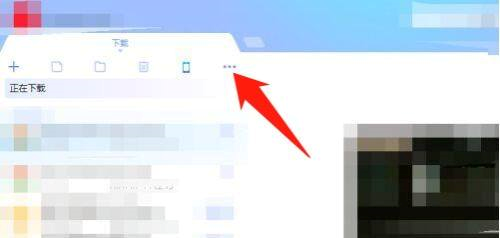
2단계: 그런 다음 설정 센터를 클릭하세요.
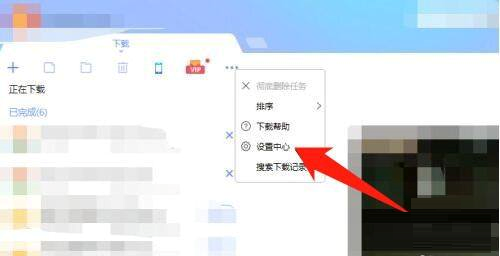
3단계: 그런 다음 확인란을 클릭하여 Thunder를 시작합니다.
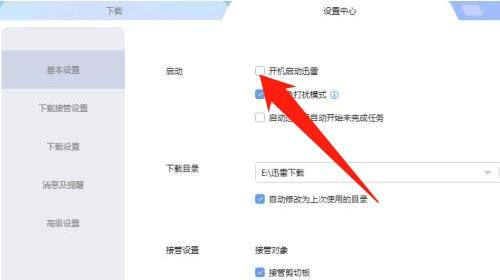
4단계: 마지막으로 부팅 시 Thunder를 시작할 수 있습니다.
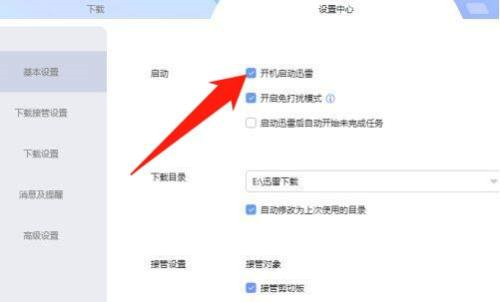
위 내용은 시작 시 Xunlei를 시작하도록 Xunlei를 설정하는 방법 - 시작 시 Xunlei를 시작하도록 Xunlei를 설정하는 방법의 상세 내용입니다. 자세한 내용은 PHP 중국어 웹사이트의 기타 관련 기사를 참조하세요!

핫 AI 도구

Undresser.AI Undress
사실적인 누드 사진을 만들기 위한 AI 기반 앱

AI Clothes Remover
사진에서 옷을 제거하는 온라인 AI 도구입니다.

Undress AI Tool
무료로 이미지를 벗다

Clothoff.io
AI 옷 제거제

AI Hentai Generator
AI Hentai를 무료로 생성하십시오.

인기 기사

뜨거운 도구

메모장++7.3.1
사용하기 쉬운 무료 코드 편집기

SublimeText3 중국어 버전
중국어 버전, 사용하기 매우 쉽습니다.

스튜디오 13.0.1 보내기
강력한 PHP 통합 개발 환경

드림위버 CS6
시각적 웹 개발 도구

SublimeText3 Mac 버전
신 수준의 코드 편집 소프트웨어(SublimeText3)

뜨거운 주제
 7366
7366
 15
15
 1628
1628
 14
14
 1353
1353
 52
52
 1266
1266
 25
25
 1214
1214
 29
29
 Baidu Netdisk의 속도 제한을 우회하는 방법
Mar 30, 2024 pm 07:54 PM
Baidu Netdisk의 속도 제한을 우회하는 방법
Mar 30, 2024 pm 07:54 PM
Baidu Netdisk 속도 제한을 우회하는 방법에는 Baidu Netdisk 클라이언트 사용 및 "Extreme Speed Download"모드 선택이 포함됩니다. Baidu Netdisk 멤버십을 구매하세요. Xunlei 및 IDM과 같은 타사 가속기를 사용합니다. Aria2c 다운로더를 사용하세요. Baidu Netdisk의 오프라인 다운로드 기능을 사용하세요. HTTP 다운로드 방법을 사용합니다. 프록시 서버를 사용하세요.
 Douyin에 작품을 게시할 예정 시간을 어떻게 설정하나요? 비디오 지속 시간은 어떻게 설정합니까?
Mar 27, 2024 pm 06:11 PM
Douyin에 작품을 게시할 예정 시간을 어떻게 설정하나요? 비디오 지속 시간은 어떻게 설정합니까?
Mar 27, 2024 pm 06:11 PM
Douyin에 작품을 게시하면 더 많은 관심과 좋아요를 받을 수 있지만 때로는 실시간으로 작품을 게시하는 것이 어려울 수 있습니다. 이 경우 Douyin의 예약 출시 기능을 사용할 수 있습니다. Douyin의 예약 출시 기능을 통해 사용자는 예정된 시간에 자동으로 작품을 게시할 수 있으므로 출시 계획을 더 잘 계획하고 작품의 노출과 영향력을 높일 수 있습니다. 1. Douyin에 작품을 게시할 예정 시간을 어떻게 설정하나요? 출시 예정 시간을 설정하려면 먼저 Douyin의 개인 홈페이지로 이동하여 오른쪽 상단에 있는 "+" 버튼을 찾아 클릭하여 출시 페이지로 들어갑니다. 게시 페이지 오른쪽 하단에 시계 아이콘이 있습니다. 클릭하면 예약 게시 인터페이스로 들어갑니다. 인터페이스에서는 짧은 동영상, 긴 동영상, 라이브 방송 등 게시하려는 작품 유형을 선택할 수 있습니다. 다음으로, 작업이 게시될 시간을 설정해야 합니다. 틱톡이 제공하는
 Baidu Netdisk의 속도 제한을 제거하는 방법
Apr 30, 2024 pm 09:30 PM
Baidu Netdisk의 속도 제한을 제거하는 방법
Apr 30, 2024 pm 09:30 PM
Baidu Netdisk의 속도 제한을 높이는 방법에는 Baidu Netdisk 멤버십 구매, 타사 다운로드 도구(예: Thunder, IDM) 사용, 호스트 파일 수정, 프록시 서버 사용 등이 있습니다. 참고: 이러한 방법은 효과적이지 않을 수 있습니다. 타사 도구를 사용하거나 파일을 수정하면 서비스 약관을 위반할 수 있습니다.
 Douyin 태그는 어디에 설정되어 있나요? 정확하게 푸시될 수 있도록 태그를 어떻게 지정해야 합니까?
Mar 27, 2024 am 11:01 AM
Douyin 태그는 어디에 설정되어 있나요? 정확하게 푸시될 수 있도록 태그를 어떻게 지정해야 합니까?
Mar 27, 2024 am 11:01 AM
세계에서 가장 인기 있는 단편 비디오 플랫폼 중 하나인 Douyin을 통해 모든 사람이 창작자가 되어 삶의 모든 순간을 공유할 수 있습니다. Douyin 사용자에게 태그는 매우 중요한 기능입니다. 태그는 사용자가 콘텐츠를 더 잘 분류하고 검색하는 데 도움이 될 뿐만 아니라 플랫폼이 사용자에게 적절한 콘텐츠를 더 정확하게 푸시할 수 있게 해줍니다. 그렇다면 Douyin 태그는 어디에 설정되어 있나요? 이 글에서는 Douyin에서 태그를 설정하고 사용하는 방법을 자세히 설명합니다. 1. Douyin 태그는 어디에 설정되어 있나요? Douyin에서 태그를 사용하면 사용자가 자신의 작품을 더 잘 분류하고 라벨을 지정할 수 있어 다른 사용자가 해당 작품을 더 쉽게 찾고 팔로우할 수 있습니다. 라벨을 설정하는 방법은 다음과 같습니다. 1. Douyin 앱을 열고 계정에 로그인합니다. 2. 화면 하단의 "+" 기호를 클릭하고 "게시" 버튼을 선택하세요. 삼.
 Baidu Netdisk 다운로드 속도를 높이는 방법
Apr 30, 2024 pm 08:33 PM
Baidu Netdisk 다운로드 속도를 높이는 방법
Apr 30, 2024 pm 08:33 PM
Baidu Netdisk 다운로드 속도 향상을 위한 팁: 1. 네트워크 연결 최적화(더 빠른 네트워크 선택, 라우터 확인, 네트워크 케이블을 사용하여 연결) 2. Baidu Netdisk 설정 조정(가속 다운로드 켜기, 다운로드 스레드 수 설정) 3. 타사 다운로드 도구(예: Thunder, IDM, EagleGet) 사용 4. 기타 기술(피크 시간 피하기, 여러 파일 다운로드, 캐시 지우기, 장치 다시 시작)
 휴대폰에서 zip 파일을 여는 방법
Apr 21, 2024 am 10:01 AM
휴대폰에서 zip 파일을 여는 방법
Apr 21, 2024 am 10:01 AM
휴대폰에서 zip 파일을 여는 방법 1. 파일 관리를 열고 Zip 형식의 파일을 찾습니다. 열려는 파일을 클릭하고 압축 해제된 파일이 저장될 위치를 선택합니다. ; 압축 해제에 성공하고 그림과 같이 Zip 형식의 파일이 압축 해제됩니다. 이제 직접 열어서 볼 수 있습니다. 2. 모바일 데스크탑에서 소프트웨어 스토어를 찾으세요. 소프트웨어 스토어를 열고 검색창에 압축을 입력하세요. 압축을 입력한 후 Almighty Compression을 클릭하고 설치를 클릭합니다. 다운로드한 다목적 압축 APP을 엽니다. 더하기 기호를 클릭하고 휴대폰에서 열려는 압축 파일을 선택하여 압축을 풉니다. 3. 휴대폰에서 zip 파일을 여는 방법은 먼저 휴대폰에서 "내 파일"을 열고 압축된 zip 형식의 파일을 찾는 것입니다. 압축된 zip 형식의 파일을 선택하고,
 iPhone에서 방해 금지 모드가 작동하지 않음: 수정
Apr 24, 2024 pm 04:50 PM
iPhone에서 방해 금지 모드가 작동하지 않음: 수정
Apr 24, 2024 pm 04:50 PM
방해 금지 모드에서 전화를 받는 것조차 매우 짜증나는 경험이 될 수 있습니다. 이름에서 알 수 있듯이 방해 금지 모드는 모든 수신 전화 알림과 이메일, 메시지 등의 알림을 끕니다. 다음 솔루션 세트를 따라 문제를 해결할 수 있습니다. 수정 1 – 초점 모드 활성화 휴대폰에서 초점 모드를 활성화합니다. 1단계 – 위에서 아래로 스와이프하여 제어 센터에 액세스합니다. 2단계 – 다음으로 휴대폰에서 "초점 모드"를 활성화합니다. 집중 모드는 전화기에서 방해 금지 모드를 활성화합니다. 수신 전화 알림이 전화기에 표시되지는 않습니다. 수정 2 - 초점 모드 설정 변경 초점 모드 설정에 문제가 있는 경우 이를 수정해야 합니다. 1단계 – iPhone 설정 창을 엽니다. 2단계 – 다음으로 집중 모드 설정을 켭니다.
 웨이보 중간에 워터마크 설정하는 방법_웨이보 중간에 워터마크 설정하는 방법
Mar 29, 2024 pm 03:31 PM
웨이보 중간에 워터마크 설정하는 방법_웨이보 중간에 워터마크 설정하는 방법
Mar 29, 2024 pm 03:31 PM
1. 먼저 웨이보에 접속하신 후 오른쪽 하단의 나를 클릭하신 후 [고객센터]를 선택하세요. 2. 검색창에 [워터마크]를 입력한 후 [Weibo 이미지 워터마크 설정]을 선택하세요. 3. 그런 다음 인터페이스에서 [링크]를 클릭합니다. 4. 새로 열린 창에서 [이미지 워터마크 설정]을 클릭하세요. 5. 마지막으로 [Picture Center]를 체크한 후 [저장]을 클릭하세요.





